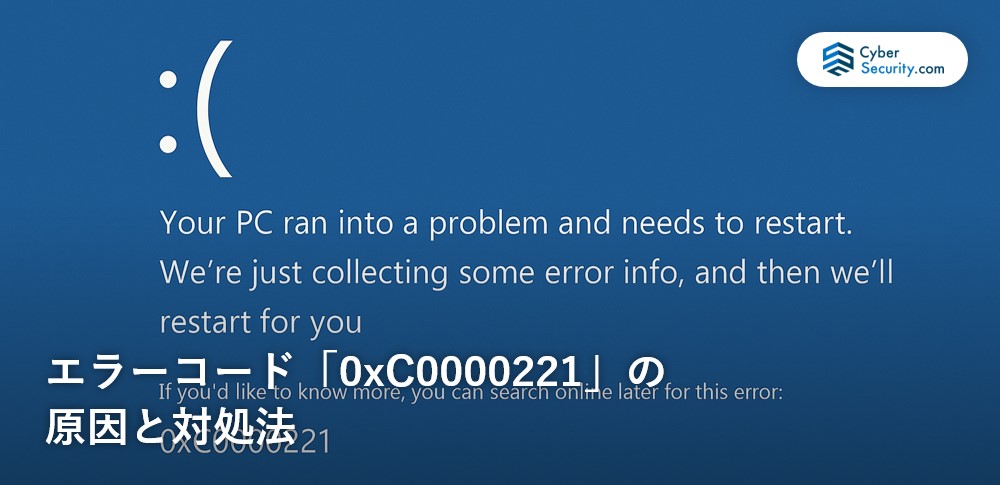
PCを起動した瞬間、青い画面とともに表示される「エラーコード:0xC0000221」。突然このような事態に直面すると、不安や焦りで適切な判断ができなくなることもあります。
このエラーは、Windowsが起動に必要なファイルを読み込めない深刻な状態を意味しています。この記事では、原因の特定と安全な対処法、そして最悪の場合に備えたデータ復旧の手段を紹介します。
目次
エラーコード「0xC0000221」の原因
このエラーは、システムの根幹に関わるファイルやハードウェアに何らかのトラブルが起きているサインです。以下のような原因が考えられます。
システムファイルの破損
Windows Updateの失敗や、電源の突然の遮断、またはウイルス感染によって、Windows起動に不可欠なシステムファイルが破損することがあります。
とくに ntdll.dll や winload.efi などのファイルが破損している場合、OSは正常に起動できず、0xC0000221エラーを表示して停止します。放置したり、誤った修復を繰り返すと、OS全体の整合性が崩れ、データにアクセスできなくなる可能性があります。
ハードディスクやSSDの障害
ストレージが経年劣化している、あるいは物理的に損傷している場合、起動時に必要なファイルの読み込みができず、エラーが発生します。
起動直後にカチカチ音がする、フリーズが頻発するといった兆候がある場合は、内部の記憶装置に異常が起きている可能性が高いです。このような状況で通電を続けると障害が悪化し、データの復旧が難しくなることがあるため、慎重な対応が求められます。
ドライバの不具合や周辺機器の不良
新たにインストールしたデバイスドライバや、外付けのUSB機器などがWindowsの起動プロセスに悪影響を及ぼすことがあります。
特に、グラフィックカードやストレージドライバに互換性の問題があると、起動時にブルースクリーンが発生する原因になります。原因が特定できないまま再起動を繰り返すと、症状が複雑化するおそれがあるため、慎重な切り分けが必要です。
メモリやその他のハードウェア障害
メモリ(RAM)の故障や、最近増設したパーツとの相性不良なども、エラーコード0xC0000221の要因になります。
メモリの接触不良や破損、あるいはBIOS設定の問題が影響することもあるため、ハードウェアの変更を行った直後にエラーが発生した場合は、増設部品の取り外しや初期構成への戻しを検討しましょう。
こうした不具合を放置すると、再起動のたびにシステムに負荷がかかり、OSの破損や大切なデータの損失、さらにはPC自体の故障へと発展するリスクがあります。エラーが頻発する場合は、自力での判断に頼らず、専門的な診断を受けることが重要です。
「とりあえず操作」は危険。自己判断がデータ消失を招くことも

機器に不具合が起きたとき、焦って自分で操作を試みた経験はありませんか?
一見すると単なるフリーズやエラーのようでも、内部では深刻な異常が進行している可能性があります。この状態で電源の再投入や設定変更を繰り返すと、システムが上書きされ、本来なら救えたはずのデータまでもが復旧困難になることがあります。
特に以下のような状況に当てはまる場合は、自己判断を避け、専門家による適切な診断を受けることが重要です。
- 絶対に失いたくない写真や書類が保存されている
- 大切な業務データが入っている
- 操作に自信がなく、何をすべきか迷っている
こうしたケースでは、早めの対応がデータを守る鍵になります。
そのため、まずは専門業者に相談し、正確な状態を見極めることが最善策といえます。
データ復旧業者を選ぶ際、「どこに相談すれば本当に安心できるのか」と悩む方は多いと思います。編集部では数多くのサービスを比較してきましたが、その中でも特に信頼性の高い選択肢としておすすめできるのが「デジタルデータリカバリー」です。
同社が選ばれている理由は、以下のような実績と体制にあります。
- 累計46万件以上の相談対応実績(2011年1月~)
- 15,000種類以上の障害事例への対応経験
- 復旧件数割合91.5%(内、完全復旧57.8%。2023年10月実績)
- 24時間365日対応のサポート体制
- 初期診断・見積りは完全無料
こうした数字は、単なる実績ではなく、「確かな技術」と「信頼に応える姿勢」の裏付けでもあります。
実際に、個人の大切な写真や法人の業務データまで、幅広いトラブルに迅速かつ的確に対応しています。
「何をすべきかわからない」「とにかく急いで対応したい」
そんなときは、まずは無料診断からはじめてみてください。正確な状況把握が、最善の一歩につながります。
エラーコード「0xC0000221」の対処法
このエラーは、早期に正しく対処すれば多くのケースで復旧が可能です。以下の方法を上から順に試していきましょう。
周辺機器の取り外し
不要なUSB機器や周辺機器が干渉して起動に失敗している可能性があります。まずはそれらを取り外して再起動を行います。
- PCの電源を完全に切る
- USBメモリ、プリンタ、外付けHDDなどをすべて取り外す(マウスとキーボード以外)
- 再度PCの電源を入れ、エラーが解消されるか確認
セーフモードで起動する
セーフモードは、最小限のドライバでWindowsを起動する安全なモードです。エラーの原因を特定する第一歩として有効です。
- PCの電源を入れてすぐに電源を切る作業を3回繰り返すと「自動修復」が開始
- 「詳細オプション」→「スタートアップ設定」→「再起動」
- オプション一覧から「セーフモード(番号4)」を選択して起動
システム修復コマンドを実行する
Windowsにはコマンドでシステム修復が可能な機能があります。破損ファイルやストレージの不良を修復するために使用します。
- セーフモードまたはインストールメディアでPCを起動
- 「コマンドプロンプト」を開く
- 以下のコマンドを順に実行:
sfc /scannowchkdsk /f /rDISM /Online /Cleanup-Image /RestoreHealth
- 終了後PCを再起動して改善したか確認
システムの復元を行う
Windowsに復元ポイントを作成している場合、問題が発生する前の状態に戻すことで、エラーの解消が期待できます。
- 「自動修復」から「詳細オプション」→「システムの復元」へ進む
- 画面の指示に従って復元ポイントを選択
- 復元を開始し、完了後PCを再起動
ドライバの削除・更新を行う
最近ドライバをインストール・更新してからエラーが出るようになった場合、それが原因の可能性があります。
- セーフモードで起動
- 「デバイスマネージャー」を開く
- 問題が疑われるドライバ(例:グラフィック、ストレージ)を選択
- 「ドライバの削除」または「前のバージョンに戻す」を実行
- PCを再起動し、エラーが消えたか確認
この記事で紹介した対処法を試しても改善しない場合や、PCから異音がする、全く認識しないといった場合には、速やかに専門業者に相談して安全に対応しましょう。
おすすめデータ復旧サービス・製品
物理的な損傷やソフトウェアで復元が難しい場合、以下のデータ復旧業者をご検討ください。
デジタルデータリカバリー
 公式HPデジタルデータリカバリー デジタルデータリカバリーは、14年連続データ復旧国内売り上げNo.1(※1)のデータ復旧専門業者です。一部復旧を含む復旧件数割合91.5%(※2)と非常に高い技術力を有しています。依頼の8割を48時間以内に復旧と復旧のスピードも優れています。また、官公庁や大手企業を含む累積46万件以上の相談実績があります。 この業者は、相談から見積もりの提示まで無料で行っているため、データ復旧を検討している際は、自力で復旧作業に取り掛かる前に、まずは最大手であるデジタルデータリカバリーに相談すると良いでしょう。
公式HPデジタルデータリカバリー デジタルデータリカバリーは、14年連続データ復旧国内売り上げNo.1(※1)のデータ復旧専門業者です。一部復旧を含む復旧件数割合91.5%(※2)と非常に高い技術力を有しています。依頼の8割を48時間以内に復旧と復旧のスピードも優れています。また、官公庁や大手企業を含む累積46万件以上の相談実績があります。 この業者は、相談から見積もりの提示まで無料で行っているため、データ復旧を検討している際は、自力で復旧作業に取り掛かる前に、まずは最大手であるデジタルデータリカバリーに相談すると良いでしょう。
| 対応製品 | ■記憶媒体全般 ハードディスク、外付けHDD、NAS/サーバー(RAID構成対応)、パソコン(ノートPC/デスクトップPC)、SSD、レコーダー、USBメモリ、SDカード、ビデオカメラ、スマホ(iPhone/Android)、ドライブレコーダー等 |
|---|---|
| 復旧期間 | 最短当日に復旧完了(本社へ持ち込む場合) 約80%が48時間以内に復旧完了 |
| 設備 | 復旧ラボの見学OK クリーンルームクラス100あり 交換用HDD7,000台以上 |
| 特長 | ✔データ復旧専門業者 14年連続データ復旧国内売上No.1(※1) ✔一部復旧を含む復旧件数割合91.5%(※2)の非常に高い技術力 ✔官公庁や大手企業を含む累積46万件以上の相談実績 ✔相談・診断・見積り無料(デジタルデータリカバリーへの配送料も無料) ✔365日年中無休で復旧対応 |
| 所在地 | 本社:東京都六本木 持込み拠点:横浜、名古屋、大阪、福岡 |
デジタルデータリカバリーのさらに詳しい説明は公式サイトへ
※1:第三者機関による、データ復旧サービスでの売上の調査結果に基づく(算出期間:2007年~2020年) ※2:2018年2月実績 復旧率=データ復旧件数/データ復旧ご依頼件数 (2017年12月~2021年12月の各月復旧率の最高値)
まとめ
エラーコード「0xC0000221」は、システムファイルの破損やハードウェアの不具合など、重大な原因によって発生するエラーです。適切な手順で切り分け・対処することで、復旧できるケースも多くありますが、ストレージの異常が疑われる場合は操作を続けるほど悪化するリスクも伴います。
この記事で紹介した対処法を試しても改善しない場合や、PCから異音がする、全く認識しないといった場合には、速やかに専門業者に相談して安全に対応しましょう。



![中小企業の情報瀬キィリティ相談窓口[30分無料]](/wp-content/uploads/2023/07/bnr_footer04.png)



